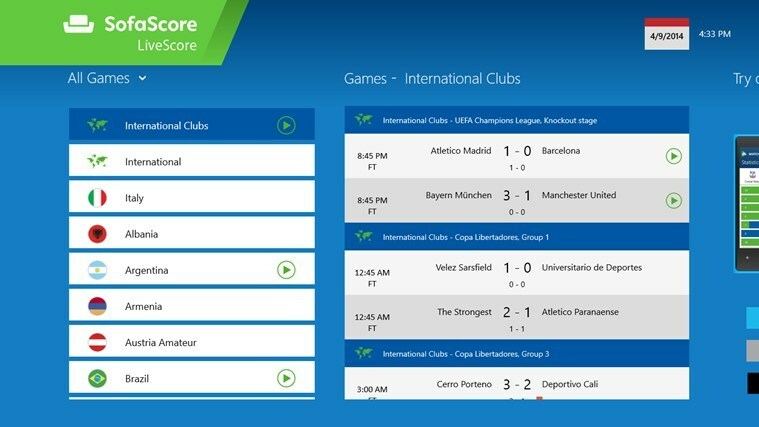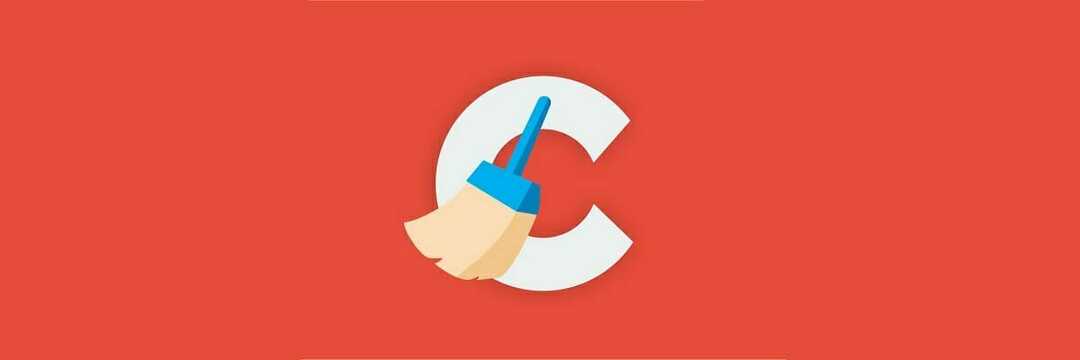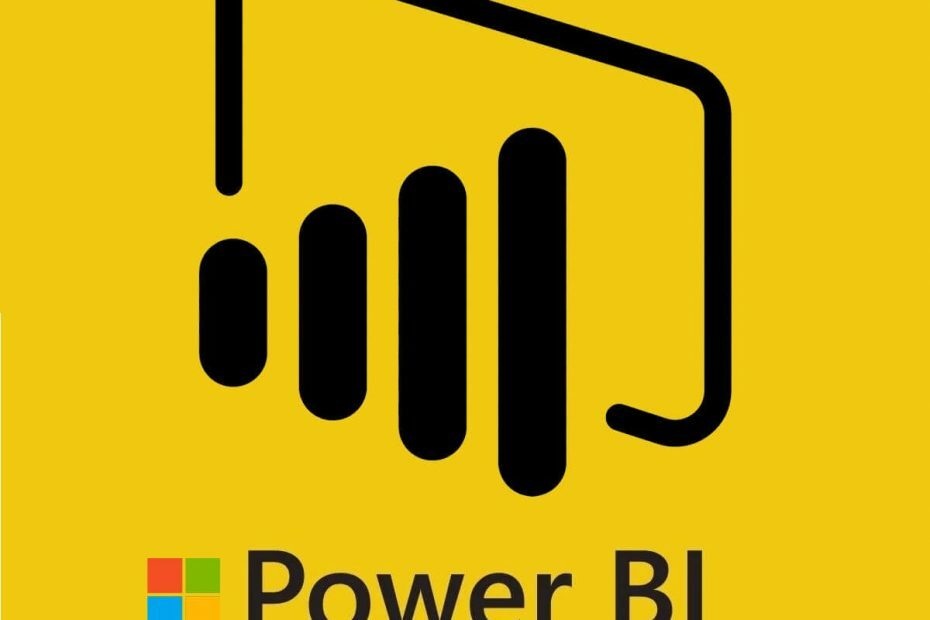- Πολλοί παίκτες παραπονέθηκαν ότι το Vanquish επηρεάζεται από διάφορα ζητήματα που μερικές φορές περιορίζουν την εμπειρία τους στα παιχνίδια.
- Θα πρέπει να ελέγξετε τη λύση προστασίας από ιούς, καθώς ενδέχεται να επηρεάσει το παιχνίδι και να σας εμποδίσει να το εκτελέσετε.
- Βεβαιωθείτε ότι έχετε εγκαταστήσει τα απαραίτητα στοιχεία στο κατάλογος εγκατάστασης.
- Επίσης, ελέγξτε την ακεραιότητα των αρχείων παιχνιδιού σας ακολουθώντας τον αναλυτικό οδηγό παρακάτω.

Αυτό το λογισμικό θα διατηρήσει τα προγράμματα οδήγησης σας σε λειτουργία και σε λειτουργία, διατηρώντας έτσι ασφαλή από συνηθισμένα σφάλματα υπολογιστή και αστοχία υλικού. Ελέγξτε όλα τα προγράμματα οδήγησης τώρα σε 3 εύκολα βήματα:
- Κατεβάστε το DriverFix (επαληθευμένο αρχείο λήψης).
- Κάντε κλικ Εναρξη σάρωσης για να βρείτε όλα τα προβληματικά προγράμματα οδήγησης.
- Κάντε κλικ Ενημέρωση προγραμμάτων οδήγησης για να λάβετε νέες εκδόσεις και να αποφύγετε δυσλειτουργίες του συστήματος.
- Το DriverFix έχει ληφθεί από το 0 αναγνώστες αυτόν τον μήνα.
Ο Vanquish είναι ένας επαναστατικός πυροβολιστής δράσης επιστημονικής φαντασίας όπου πολλοί εχθροί μελλοντικής τεχνολογίας μάχονται ο ένας τον άλλον για την υπεροχή. Όπως συμβαίνει συχνά με πολλά νέα παιχνίδια, το Vanquish επηρεάζεται από μια σειρά θεμάτων που μερικές φορές περιορίζουν την εμπειρία παιχνιδιού.
Σε αυτό το άρθρο, θα απαριθμήσουμε περισσότερο κοινά σφάλματα Vanquish αναφέρονται από τους παίκτες, καθώς και οι αντίστοιχες λύσεις τους, όποτε είναι διαθέσιμες.
Ο Vanquish ανέφερε σφάλματα και πώς να τα διορθώσετε
Το Vanquish είναι ένα υπέροχο παιχνίδι, αλλά έχει μερικά μεγάλα ζητήματα. Μιλώντας για ζητήματα, ακολουθούν ορισμένα κοινά προβλήματα που ανέφεραν οι χρήστες:
- Εξαφανιστική μαύρη οθόνη - Πολλοί χρήστες ανέφεραν μαύρη οθόνη στο Vanquish. Αυτό μπορεί να συμβεί λόγω της λειτουργίας G-Sync, οπότε αν θέλετε να διορθώσετε το πρόβλημα, φροντίστε να απενεργοποιήσετε αυτήν τη λειτουργία.
- Το Vanquish PC δεν ξεκινά - Σε ορισμένες περιπτώσεις, το παιχνίδι ενδέχεται να μην ξεκινήσει εάν η εγκατάστασή του είναι κατεστραμμένη. Για να το διορθώσετε, απλώς επαληθεύστε την ακεραιότητα των αρχείων παιχνιδιού και ελέγξτε αν αυτό λύνει το πρόβλημα.
- Κερδίστε χαμηλά fps - Μερικές φορές μπορεί να αντιμετωπίσετε προβλήματα FPS ενώ παίζετε Vanquish. Εάν συμβεί αυτό, φροντίστε να ελέγξετε τα προγράμματα οδήγησης και να τα ενημερώσετε στην πιο πρόσφατη έκδοση.
Λύση 1 - Ελέγξτε το antivirus

Εάν δεν μπορείτε να εκτελέσετε το Vanquish λόγω Αποτυχία δημιουργίας αποθήκευσης δεδομένων σφάλμα, το πρόβλημα μπορεί να είναι το λογισμικό προστασίας από ιούς. Μερικές φορές το antivirus μπορεί να επηρεάσει το παιχνίδι σας και να σας εμποδίσει να το εκτελέσετε, αλλά μπορείτε να το διορθώσετε προσθέτοντας το φάκελο Steam στη λίστα εξαιρέσεων.
Σε περίπτωση που δεν λειτουργεί, μπορείτε να απενεργοποιήσετε ορισμένες λειτουργίες προστασίας από ιούς και να ελέγξετε αν αυτό βοηθά. Εναλλακτικά, μπορείτε να δοκιμάσετε να απενεργοποιήσετε εντελώς το πρόγραμμα προστασίας από ιούς. Εάν αυτές οι λύσεις δεν λειτουργούν, ίσως χρειαστεί να καταργήσετε την εγκατάσταση του προγράμματος προστασίας από ιούς.
Σε περίπτωση που η κατάργηση του προγράμματος προστασίας από ιούς επιλύει το ζήτημα, θα πρέπει να εξετάσετε το ενδεχόμενο μετάβασης σε διαφορετικό λογισμικό προστασίας από ιούς. Bitdefender προσφέρει εξαιρετική προστασία και χάρη στη λειτουργία Λειτουργία παιχνιδιού, δεν θα επηρεάσει τις συνεδρίες παιχνιδιού σας.
Λύση 2 - Ελέγξτε τις ρυθμίσεις ήχου
Οι παίκτες αναφέρουν ότι οι ρυθμίσεις ήχου του παιχνιδιού δεν θα λειτουργούν. Η ένταση είναι μηδενική, αφήνοντάς τους αδύνατο να παίξουν το παιχνίδι με ήχο.
Πρόσφατα αγόρασα το vanquish και δεν μπορώ να αυξήσω τα ρυθμιστικά έντασης στο μενού συστημάτων. Είναι κολλημένοι στο μηδέν και δεν μπορούν να κινηθούν καθόλου.
Άλλοι παίκτες παραπονούνται ότι οι φωνές των χαρακτήρων μπορεί να είναι πολύ χαμηλές, ενώ οι πυροβολισμοί και οι περικοπές είναι πολύ δυνατές. Εάν αντιμετωπίζετε επίσης κακή ισορροπία ήχου, ελέγξτε τις ρυθμίσεις ήχου. Εάν είναι στο 5.1, ρυθμίστε το σε στερεοφωνικό.
Λοιπόν, παίρνω ένα πρόβλημα όπου αρρωσταίνω είτε παίρνω μόνο τα μουσικά / ηχητικά εφέ και κανένα διάλογο. Ή να πάρω και τα τρία, αλλά ο διάλογος είναι τόσο χαμηλός που οι άλλοι ακούγονται πάνω του. Έχετε χάσει τα ρυθμιστικά κ.λπ. χωρίς αποτέλεσμα.
- ΔΙΑΒΑΣΤΕ ΕΠΙΣΗΣ: Τρόπος διόρθωσης σφαλμάτων Second Life στα Windows 10, 8 και 8.1
Λύση 3 - Απενεργοποιήστε το πρόγραμμα οδήγησης του ελεγκτή σας
Υπάρχουν πολλά σφάλματα ποντικιού, KB και ελεγκτή που επηρεάζουν το Vanquish. Για παράδειγμα, τα πληκτρολόγια παιχνιδιών αναγνωρίζονται ως ελεγκτές. Αυτό αναγκάζει την κάμερα να μην λειτουργεί εκτός και αν οι παίκτες κρατούν πατημένο το δεξί κουμπί.
Τα ποντίκια εντοπίζονται επίσης ως ελεγκτές. Φαίνεται ότι το πρόγραμμα οδήγησης του ελεγκτή παρεμβαίνει συνεχώς στην είσοδο του ποντικιού και του πληκτρολογίου. Για να διορθώσετε αυτό το πρόβλημα, μεταβείτε στον πίνακα ελέγχου και απενεργοποιήστε το πρόγραμμα οδήγησης του ελεγκτή.
Λύση 4 - Επαληθεύστε την ακεραιότητα των αρχείων παιχνιδιού
Σύμφωνα με τους χρήστες, μερικές φορές ενδέχεται να αντιμετωπίσετε προβλήματα Vanquish λόγω κατεστραμμένης εγκατάστασης. Η εγκατάσταση και τα αρχεία της μπορεί να καταστραφούν για διάφορους λόγους και αν συμβεί αυτό, η μόνη λύση είναι να επαληθεύσετε την ακεραιότητα των αρχείων παιχνιδιού.
Αυτό είναι πολύ απλό και μπορείτε να το κάνετε ακολουθώντας αυτά τα βήματα:
- Αρχή Ατμός και πηγαίνετε στο δικό σας Βιβλιοθήκη.
- Εγκατάσταση Καταβάλλω, κάντε δεξί κλικ και επιλέξτε Ιδιότητες από το μενού.

- Τώρα πηγαίνετε στο Τοπικά αρχεία και κάντε κλικ Επαληθεύστε την ακεραιότητα των αρχείων παιχνιδιών.

- Η διαδικασία επαλήθευσης θα ξεκινήσει τώρα. Λάβετε υπόψη ότι η διαδικασία μπορεί να διαρκέσει περίπου 15 λεπτά, μερικές φορές περισσότερο.
Μόλις ολοκληρωθεί η διαδικασία, το παιχνίδι σας θα επισκευαστεί και το πρόβλημα θα πρέπει να επιλυθεί πλήρως.
Λύση 5 - Εκτελέστε το παιχνίδι ως διαχειριστής
Μερικές φορές μπορεί να προκύψουν προβλήματα με το Vanquish εάν δεν έχετε τα απαραίτητα προνόμια για να τρέξετε το παιχνίδι. Για να επιλύσετε το πρόβλημα, μπορείτε να δοκιμάσετε να εκτελέσετε το παιχνίδι ως διαχειριστής. Για να το κάνετε αυτό, απλώς ακολουθήστε αυτά τα βήματα:
- Μεταβείτε στον κατάλογο εγκατάστασης Vanquish και εντοπίστε το αρχείο .exe.
- Κάντε δεξί κλικ στο αρχείο .exe και επιλέξτε Εκτέλεση ως διαχειριστής από το μενού.

Αφού ξεκινήσετε το παιχνίδι ως διαχειριστής, ελέγξτε αν το πρόβλημα παραμένει. Εάν όχι, θα πρέπει να επαναλάβετε αυτήν την λύση κάθε φορά που θέλετε να παίξετε Vanquish. Εναλλακτικά, μπορείτε να ρυθμίσετε το παιχνίδι να λειτουργεί πάντα με δικαιώματα διαχειριστή. Για να το κάνετε αυτό, απλώς ακολουθήστε αυτά τα βήματα:
- Μεταβείτε στον κατάλογο εγκατάστασης Vanquish. Κάντε δεξί κλικ στο αρχείο .exe του παιχνιδιού και επιλέξτε Ιδιότητες από το μενού.

- Μεταβείτε στο Συμβατότητα καρτέλα και ελέγξτε Εκτελέστε αυτό το πρόγραμμα ως διαχειριστής. Τώρα κάντε κλικ Ισχύουν και Εντάξει.

Αφού το κάνετε αυτό, το παιχνίδι θα ξεκινά πάντα με δικαιώματα διαχειριστή, επομένως δεν θα πρέπει να έχετε άλλα προβλήματα.
Λύση 6 - Εκτελέστε το παιχνίδι σε λειτουργία συμβατότητας
Σύμφωνα με τους χρήστες, μερικές φορές προβλήματα με το Vanquish μπορεί να προκύψουν λόγω ορισμένων προβλημάτων συμβατότητας. Ωστόσο, μπορείτε να το διορθώσετε απλά εκτελώντας το παιχνίδι σε λειτουργία συμβατότητας. Αυτή η λειτουργία έχει σχεδιαστεί για την εκτέλεση παλαιότερων παιχνιδιών, αλλά μερικές φορές μπορεί να βοηθήσει και με νεότερο λογισμικό. Για να εκτελέσετε το παιχνίδι σε λειτουργία συμβατότητας, κάντε τα εξής:
- Μεταβείτε στον κατάλογο εγκατάστασης Vanquish, εντοπίστε το αρχείο .exe του παιχνιδιού, κάντε δεξί κλικ και επιλέξτε Ιδιότητες από το μενού.
- Παω σε Συμβατότητα καρτέλα και ελέγξτε Εκτελέστε αυτό το πρόγραμμα σε λειτουργία συμβατότητας για. Επιλέξτε οποιαδήποτε παλαιότερη έκδοση των Windows από το αναπτυσσόμενο μενού.

- Τώρα κάντε κλικ Ισχύουν και Εντάξει για να αποθηκεύσετε τις αλλαγές.
Αφού το κάνετε αυτό, προσπαθήστε να ξεκινήσετε το παιχνίδι και ελέγξτε αν το πρόβλημα έχει επιλυθεί. Λάβετε υπόψη ότι ίσως χρειαστεί να δοκιμάσετε αρκετούς διαφορετικούς τρόπους συμβατότητας προτού βρείτε αυτόν που σας ταιριάζει.
- ΔΙΑΒΑΣΤΕ ΕΠΙΣΗΣ: Το Battlefield 4 διακόπτεται στα Windows 10, 8.1 [FIX]
Λύση 7 - Απενεργοποίηση προγραμμάτων επικάλυψης
Σε ορισμένες περιπτώσεις, τα προγράμματα επικάλυψης μπορεί να επηρεάσουν το παιχνίδι σας και να σας εμποδίσουν να το εκτελέσετε. Εάν το Vanquish δεν ξεκινήσει, απενεργοποιήστε το Steam Overlay και οποιοδήποτε άλλο λογισμικό επικάλυψης που ενδέχεται να έχετε εγκαταστήσει. Τώρα προσπαθήστε να ξεκινήσετε ξανά το παιχνίδι.
Εάν αυτό δεν λειτουργεί, ίσως χρειαστεί να καταργήσετε το λογισμικό επικάλυψης από τον υπολογιστή σας. Υπάρχουν πολλοί τρόποι για να το κάνετε αυτό, αλλά η καλύτερη μέθοδος είναι να χρησιμοποιήσετε ένα λογισμικό απεγκατάστασης όπως το Κατάργηση εγκατάστασης IOBit.
Σε περίπτωση που δεν είστε εξοικειωμένοι, το λογισμικό απεγκατάστασης είναι μια ειδική εφαρμογή που θα καταργήσει την επιλεγμένη εφαρμογή μαζί με όλα τα αρχεία και τις καταχωρήσεις μητρώου από τον υπολογιστή σας. Με αυτόν τον τρόπο, θα διασφαλίσετε ότι η εφαρμογή θα καταργηθεί εντελώς και θα αποτρέψετε τυχόν πιθανές παρεμβολές στο σύστημά σας.
Λύση 8 - Αποσυνδέστε όλα τα περιφερειακά

Σύμφωνα με τους χρήστες, μερικές φορές τα περιφερειακά USB μπορούν να προκαλέσουν προβλήματα στο παιχνίδι. Δεν είναι βέβαιο ποια συσκευή USB μπορεί να προκαλέσει το πρόβλημα, οπότε για να είστε ασφαλείς, συνιστάται να αποσυνδέσετε όλες τις συσκευές USB πριν ξεκινήσετε το παιχνίδι.
Για να ελέγξετε ποια συσκευή είναι το πρόβλημα, συνιστάται να διατηρείτε συνδεδεμένο μόνο το USB και το ποντίκι σας πριν ξεκινήσετε το παιχνίδι. Εάν το παιχνίδι λειτουργεί χωρίς άλλες συσκευές USB, μπορείτε να δοκιμάσετε να συνδέσετε συσκευές USB μία προς μία και να επανεκκινήσετε το παιχνίδι μέχρι να εντοπίσετε την αιτία του προβλήματος.
Λύση 9 - Εγκαταστήστε τα απαραίτητα στοιχεία
Εάν αντιμετωπίζετε προβλήματα κατά την εκκίνηση του Vanquish στον υπολογιστή σας, ίσως δεν έχετε εγκαταστήσει τα απαραίτητα στοιχεία. Για να επιλύσετε το πρόβλημα, πρέπει απλώς να μεταβείτε στο DirectX και vc_redist καταλόγους στον κατάλογο εγκατάστασης της Vanquish και εγκαταστήστε τα απαραίτητα στοιχεία.
Μετά από αυτό, το παιχνίδι θα πρέπει να αρχίσει να λειτουργεί χωρίς προβλήματα. Εάν δεν μπορείτε να βρείτε τα αρχεία εγκατάστασης, μπορείτε πάντα να τα κατεβάσετε από τον ιστότοπο της Microsoft.
Λύση 10 - Απενεργοποίηση του G-Sync

Πολλοί χρήστες ανέφεραν μαύρη οθόνη ενώ προσπαθούσαν να βγουν από το Vanquish. Αυτό μπορεί να είναι ένα ενοχλητικό ζήτημα και συνήθως προκαλείται από τη λειτουργία G-Sync. Για να επιλύσετε το πρόβλημα, απλώς απενεργοποιήστε τη λειτουργία G-Sync από Πίνακας ελέγχου Nvidia και το ζήτημα θα πρέπει να επιλυθεί μόνιμα.
Λύση 11 - Διατηρήστε το παιχνίδι ενημερωμένο
Σύμφωνα με τους χρήστες, ο καλύτερος τρόπος για την επίλυση προβλημάτων Vanquish στον υπολογιστή σας είναι να ενημερώνετε το παιχνίδι. Οι προγραμματιστές εργάζονται σκληρά στο παιχνίδι και αντιμετωπίζουν πολλά κοινοτικά ζητήματα.
Εάν αντιμετωπίσατε ένα σφάλμα ή ένα πρόβλημα, φροντίστε να ενημερώσετε το παιχνίδι στην πιο πρόσφατη έκδοση και να ελέγξετε αν αυτό λύνει το πρόβλημα.
Αυτά είναι τα πιο συνηθισμένα ζητήματα Vanquish που αναφέρουν οι παίκτες. Εάν αντιμετωπίσατε άλλα σφάλματα, πείτε μας περισσότερα για την εμπειρία σας στην παρακάτω ενότητα σχολίων.